WAV est l'un des formats de fichier audio les plus courants. Il s'agit d'un fichier audio numérique standard spécialement développé par Microsoft pour Windows. Ce fichier peut enregistrer diverses informations sonores mono ou stéréo et garantir que le son n'est pas déformé. Cependant, sa taille de fichier est importante et il est principalement utilisé pour stocker de courts clips audio.
Si vous voulez convertir YouTube en format audio avec la haute qualité, WAV est un bon choix. Cet article présentera 10 meilleurs convertisseurs YouTube en WAV pour vous aider à effectuer la conversion YouTube en WAV gratuitement et facilement en ligne ou hors ligne sur Windows et Mac.
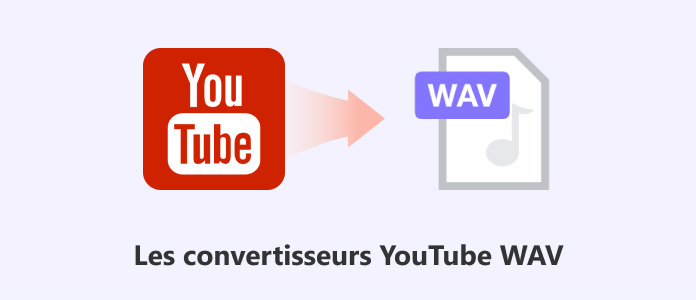
Afin de convertir des vidéos YouTube en fichiers au format WAV, il faut d'abord disposer de fichiers vidéo YouTube. Vous pouvez utiliser des outils de téléchargement en ligne pour télécharger YouTube ou utiliser le service payant de YouTube pour télécharger des vidéos YouTube.
Cependant, en raison de problèmes de protection des droits d'auteur, de nombreuses vidéos YouTube ne peuvent souvent pas être téléchargées normalement. On vous présent donc ici un enregistreur vidéo et audio professionnel. Vous pouvez utiliser AnyMP4 Screen Recorder pour enregistrer des vidéos YouTube et les convertir au format WAV. Ce logiciel permet également une conversion sans perte, et vous n'avez pas à vous inquiéter de problèmes tels que l'intrusion de virus ou les atteintes à la vie privée.
Étape 1. Choisir Enregistreur Audio
Tout d'abord, ouvrez le logiciel, accédez à la page principale, puis sélectionnez la fonction d'enregistrement audio.
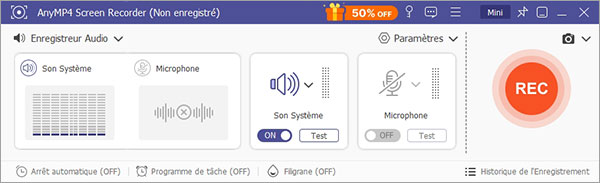
Étape 2. Modifier les préférences
Définissez ensuite les préférences d'enregistrement vidéo. Vous pouvez choisir d'enregistrer le webcam, sélectionner la source de l'audio enregistré, la taille de la fenêtre d'enregistrement, etc. De plus, vous pouvez personnaliser le format audio, l'encodage, la qualité audio, le taux d'échantillonnage et les canaux dans la section des paramètres.
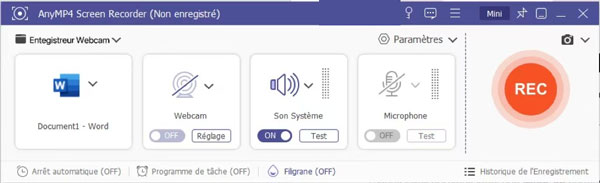
De plus, vous pouvez également définir les préférences du logiciel. Vous pouvez cliquer sur le bouton « Réglage de l'enregistrement », puis définir le format d'exportation vidéo, le format d'exportation audio ou modifier l'utilisation des touches de raccourci en fonction de vos habitudes d'utilisation.
Ici vous pouvez choisir WAV comme le format d'exportation audio.
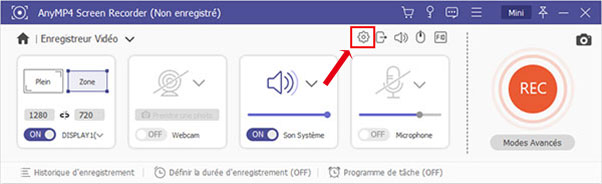
Étape 3. Enregistrer la video ou l'audio YouTube
Cliquez ensuite sur le bouton d'enregistrement pour commencer à enregistrer YouTube. Pendant le processus d'enregistrement, vous pouvez annoter la vidéo. Vous pouvez ajouter du texte, des images, etc. à la vidéo et dessiner des flèches, des lignes horizontales, etc. sur la vidéo.
Étape 4. Convertir YouTube en WAV
Cliquez sur le bouton « Arrêter » pour terminer l'enregistrement YouTube. Ensuite, vous entrerez dans la fenêtre d'aperçu, où vous pourrez simplement couper la vidéo. Si vous êtes satisfait de la vidéo, vous pouvez cliquer sur le bouton « Convertisseur Média » et choisir WAV comme format de sortie, puis cliquer « convertir » pour terminer la conversion
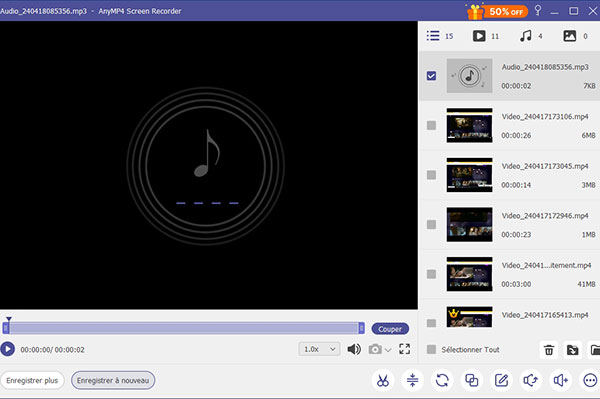
Si vous souhaitez convertir YouTube en WAV, il y a de nombreux outils. Vous pouvez utiliser des logiciels de conversion, des outils de conversion en ligne, etc. Si la taille de votre vidéo YouTube est plus grande ou vous pensez que le convertisseur en ligne n'est pas stable et efficace, vous pourriez utiliser un logiciel de conversion vidéo professionnel : AnyMP4 Convertisseur Vidéo Ultimate.
Ce convertisseur vidéo vous permet de convertir la plupart des fichiers vidéo ou audio et extraire le son d'une vidéo sur Windows et Mac, y compris la conversion des vidéos YouTube en WAV. En outre, avec ce convertisseur vidéo, la conversion se termine à une vitesse rapide en gardant la haute qualité. Vous n'avez pas à vous inquiéter des virus ou des problèmes de fuite de vie privée.
AnyMP4 Convertisseur Vidéo Ultimate
On va voir ensemble comment convertir YouTube en WAV avec ce convertisseur YouTube en WAV.
Étape 1. Ajouter la vidéo YouTube
Téléchargez et installez gratuitement le convertisseur WAV sur votre PC ou Mac, puis ouvrez ce programme.
Cliquez sur le bouton « Ajouter Fichier(s) » en haut à gauche pour importer la vidéo YouTube dans ce convertisseur WAV.

Étape 2. Choisir WAV comme le format cible
Après l'importation de vidéo, cluquez sur l'option « Paramètres », puis accédez à l'onglet « Audio » et sélectionnez le format WAV comme le format cible.
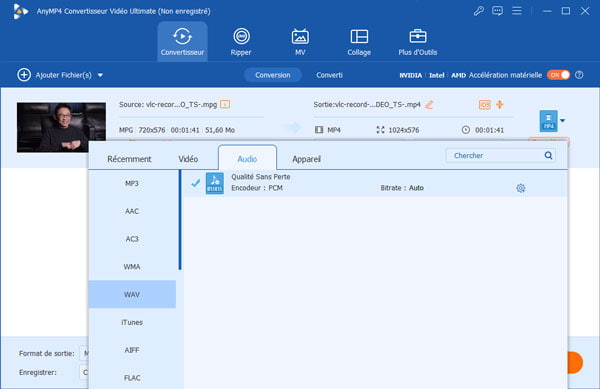
Étape 3. Modifier la vidéo YouTube (facultatif)
Vous pouvez également modifier votre fichier YouTube avant de l'exporter. Vous pouvez cliquer sur les trois boutons Éditer, Couper, Améliorer la vidéo sous le fichier.
Éditer : Ici, vous pouvez couper la vidéo YouTube et ajouter des filtres vidéos. Vous pouvez également ajouter des filigranes et des sous-titres aux vidéos et modifier l'audio d'arrière-plan.
Couper : Dans cet partie, vous pouvez supprimer les parties que vous ne voulez pas. Ou vous pouvez diviser le fichier en plusieurs segement.
Améliorer la vidéo : Avec lui, vous pouvez améliorer la résolution de la vidéo YouTube, supprimer les bruits numériques, etc.
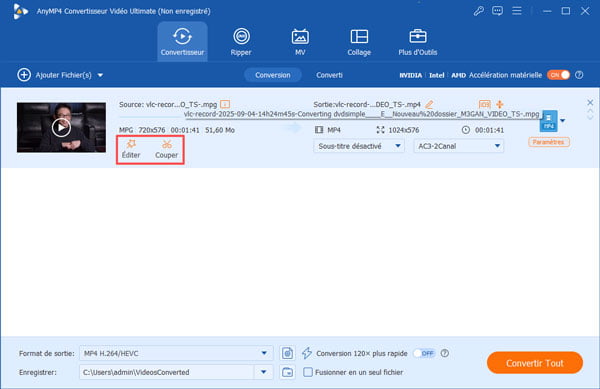
Étape 4. Convertir YouTube en WAV
Dépliez la liste « Enregistrer » en basse pour définir l'emplacement du fichier audio. Après cela, cliquez sur « Convertir Tout » pour convertir la vidéo YouTube en WAV.
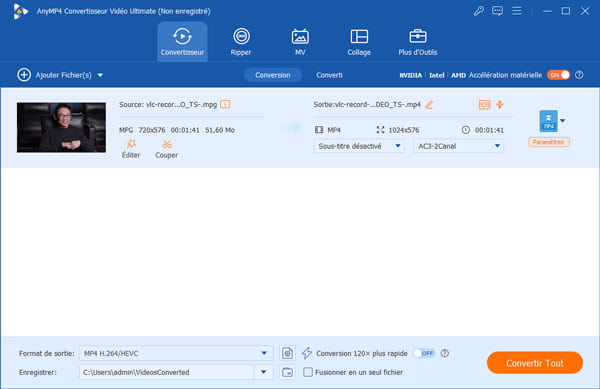
Note :
1. Cette méthode sert à convertir des vidéos enregistrées sur le disque local, au lieu des vidéos en ligne. Vous pourriez d'abord enregistrer des vidéos en streaming sur votre ordinateur, puis les convertir en WAV avec ce moyen.
2. La version d'essai de ce convertisseur permet de convertir gratuitement des fichiers dont la durée de lecture est inférieure à 5 minutes.
Comme nous le savon, VLC est un logiciel de traitement multimédia très populaire, souvent utilisé pour lire des fichiers vidéo, audio et même DVD et Blu-ray. Mais à part cela, il peut également changer le format vidéo, enregistrer des vidéos et bien plus encore.
En particulier, il est doté de nombreuses fonctionnalités d'édition, vous pouvez donc l'utiliser pour obtenir des vidéos qui vous satisfont de manière très simple et efficace. Voici les étapes simples pour convertir YouTube en WAV avec VLC.
Étape 1. Ouvrez d'abord VLC, cliquez sur le bouton de menu et sélectionnez Convertir/Enregistrer dans l'option déroulante.
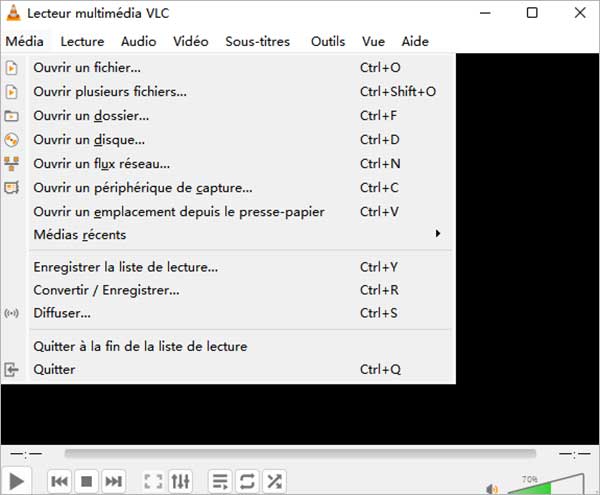
Étape 2. Cliquez ensuite sur le bouton Ajouter dans la fenêtre nouvellement apparue, puis importez la vidéo YouTube que vous souhaitez convertir.
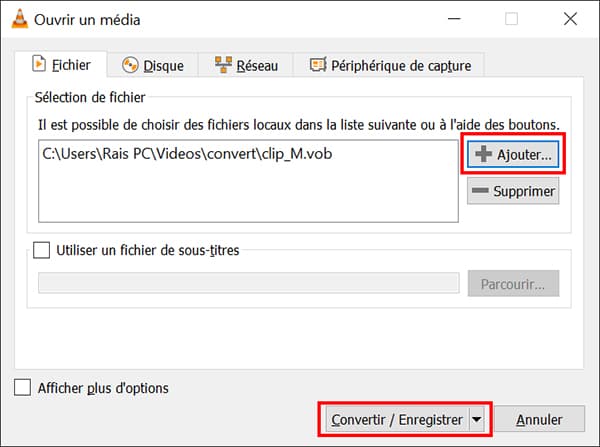
Étape 3. Sélectionnez ensuite WAV comme format d'exportation.
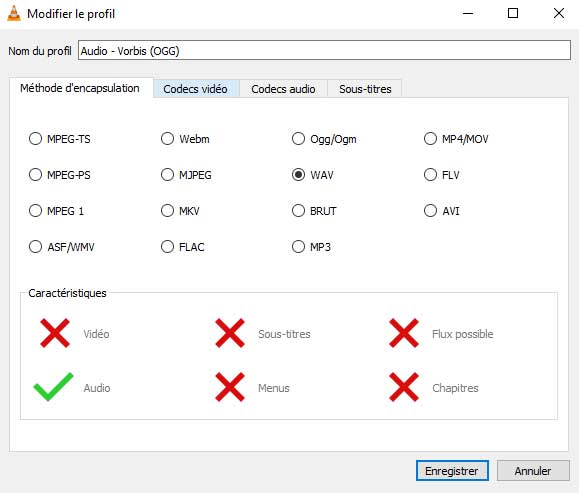
Étape 4. Ensuite, vous pouvez définir la destination de la vidéo WAV. Enfin, cliquez sur le bouton Démarrer pour convertir YouTube en WAV avec VLC.
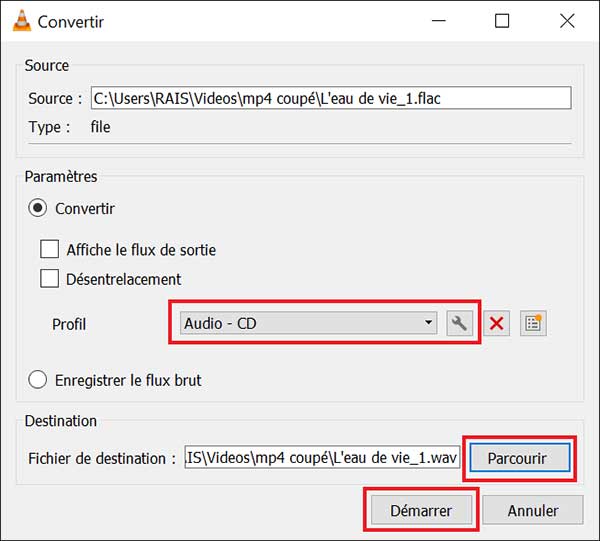
Il y a aussi une méthode de conversion YouTube en WAV consiste à utiliser des convertisseurs en ligne. Sur Internet, il existe plusieurs sites servant à convertir YouTube en WAV, MP3 ou d'autres formats audio gratuitement, par exemple, convertisseur-youtube.net, youtube2video.com, savethevideo.com, downloadtomp3.com, zamzar.com, fr.office-converter.com, ontiva.com, fr.youtube-wav.com, et plus encore.
Si vous n'avez pas téléchargé votre vidéo ou audio YouTube, vous pouvez utiliser des outils de téléchargement en ligne pour télécharger directement la vidéo ou l'audio YouTube et l'enregistrer au format WAV, MP3 et autres formats.
En fait, les processus de conversion YouTube en WAV avec les convertisseurs YouTube et téléchargeurs YouTube sont similaire. Pour télécharger des vidéos YouTube en WAV avec Y2DOWN.CC facilement, vous pouvez suivre les étapes ci-dessous.
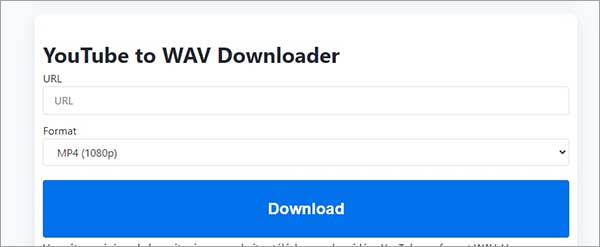
Étape 1. Vous pourriez d'abord accéder à un convertisseur en ligne par le lien https://y2down.cc/fr/youtube-wav.html.
Étape 2. Collez ensuite l'URL de la vidéo YouTube que vous voulez convertir, puis choisissez WAV comme le format de sortie dans la liste de format audio.
Étape 3. Enfin, cliquez sur le bouton de conversion pour commencer à convertir YouTube en WAV. Par ailleurs, en plus de WAV, les Downloaders YouTube en ligne supportent plusieurs formats audio de sortie généralement, comme MP3, AAC, OGG, WMA. En outre, ils permettent aussi de convertir YouTube en MP4, AVI, WMV, MOV ou d'autres formats vidéo en ligne.
Avec Downloaderto.com, vous pouvez convertir des vidéos à tout moment et n'importe où, à condition que votre environnement réseau soit stable. Que ce soit des vidéos YouTube, Twitter, Facebook ou France.tv, Vous pouvez les convertir au format WAV gratuitement et facilement.
De plus, Downloaderto.com est un site Web sécurisé, facile à utiliser et ne nécessite aucune inscription ni téléchargement.
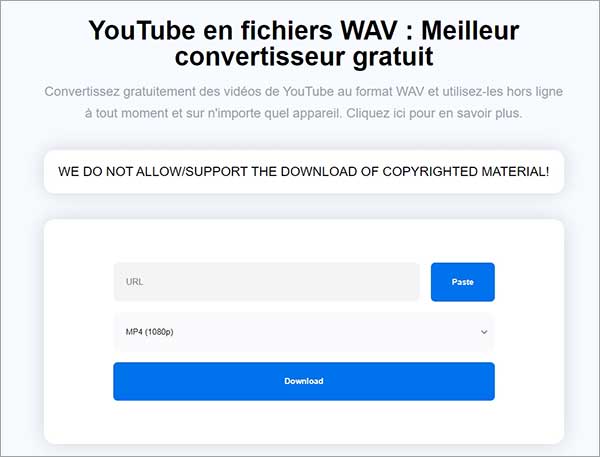
Étape 1. Entrez d'abord https://downloaderto.com/frQL/youtube-to-wav dans votre navigateur pour accéder à l'outil de conversion en ligne.
Étape 2. Collez ensuite le lien de la vidéo YouTube dans la zone URL.
Étape 3. Sélectionnez ensuite WAV comme format d'exportation. Si vous convertissez la vidéo YouTube vers d'autres formats vidéo, vous pouvez également sélectionner la qualité du format d'exportation.
Étape 4. Cliquez ensuite sur le bouton de téléchargement et enregistrez enfin la vidéo téléchargée et convertie.
Toutefois, les moyens de convertir YouTube en WAV en ligne gratuitement présentent certains inconvénients. D'une part, vous avez besoin d'un réseau Internet en bon état, et la vitesse de conversion et la qualité de l'audio converti peuvent ne pas être satisfaisantes.
D'autre part, les convertisseurs en ligne limitent la taille de la vidéo ou l'audio chargée. La taille de vidéo chargée par les convertisseurs MP3 en ligne est généralement inférieure à 200 Mo.
Si vous ne souhaitez pas utiliser de logiciel pour convertir YouTube en WAV, vous pouvez utiliser un convertisseur gratuit en ligne. Pour une qualité vidéo supérieure, vous pouvez utiliser AnyMP4 Convertisseur Vidéo Gratuit en Ligne. Cela ne limite pas aussi la durée de votre vidéo YouTube.
Étape 1. Ouvrez d'abord la page Web : https://www.anymp4.fr/convertisseur-video-gratuit-en-ligne/ et entrez cet outil.
Étape 2. Cliquez ensuite sur le bouton Ajouter Fichier(s) à Convertir pour importer les vidéos YouTube que vous souhaitez convertir en WAV.
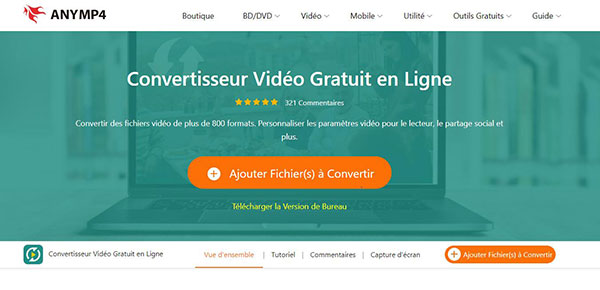
Étape 3. Sélectionnez ensuite WAV comme format d'exportation dans la nouvelle fenêtre qui apparaît. Cliquez enfin sur le bouton Convertir.
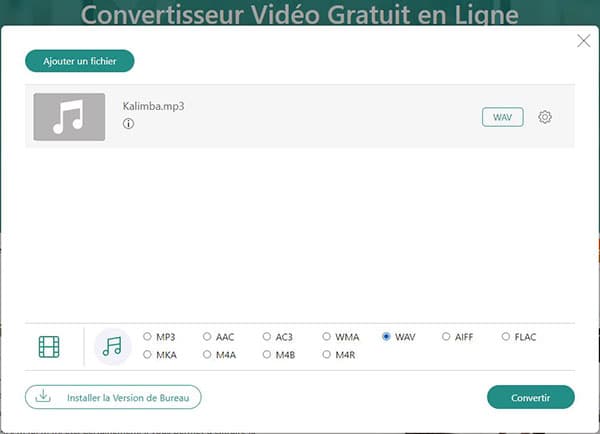
Loader.to est un outil en ligne rapide et gratuit qui ne nécessite pas à installer les logiciels, spécialement conçu pour télécharger des fichiers audio depuis YouTube. Il ne nécessite aucune inscription et son fonctionnement est très simple, ce qui le rend idéal pour les utilisateurs qui souhaitent éviter les configurations complexes et fastidieuses. Bien que le format de sortie par défaut soit le MP3, vous pouvez facilement convertir les fichiers audio téléchargés au format WAV pour répondre à vos besoins en matière de qualité audio supérieure. De plus, Loader.to prend en charge les téléchargements audio de haute qualité et est entièrement sans publicité, offrant une expérience utilisateur fluide et sans interruption.
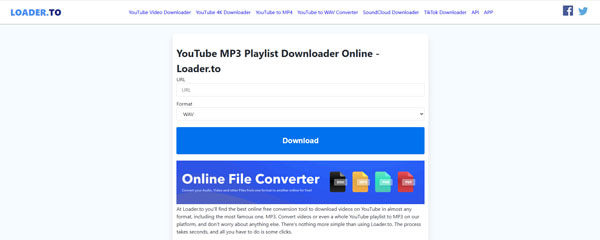
Étape 1. Ouvrez votre navigateur et rendez-vous sur le site web Loader.to (https://loader.to).
Étape 2. Copiez l'URL YouTube de l'audio ou de la vidéo que vous souhaitez télécharger.
Étape 3. Collez l'URL dans le champ de saisie du site web Loader.to.
Étape 4. Sélectionnez WAV comme format de sortie et cliquez sur le bouton « Download ».
Étape 5. Une fois la conversion terminée, cliquez sur le lien de téléchargement pour enregistrer le fichier audio sur votre appareil. Vous pouvez ensuite convertir YouTube en WAV.
YouTubetoWAV est un outil en ligne spécialement conçu pour convertir des vidéos YouTube au format WAV, offrant un fonctionnement simple et des téléchargements audio de haute qualité. Comparé à d'autres outils, YouTubetoWAV se distingue par son orientation vers la sortie directe au format WAV, éliminant ainsi les étapes de conversion supplémentaires. Cela le rend idéal pour les utilisateurs qui ont besoin d'un son de haute qualité et sans perte. Le site web dispose d'une interface simple et claire, sans options complexes, permettant aux utilisateurs de mener à bien le processus rapidement, sans inscription ni téléchargement de logiciel. De plus, YouTubetoWAV fonctionne sans publicité intrusive, garantissant une expérience utilisateur fluide.
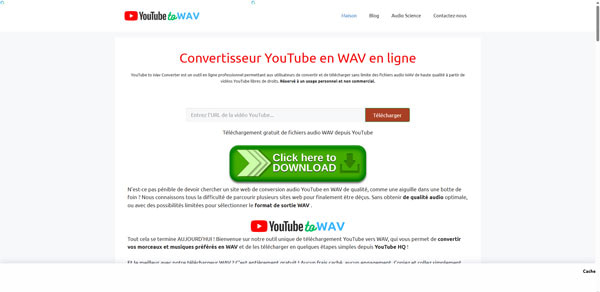
Étape 1. Ouvrez votre navigateur et rendez-vous sur le site Web YouTubetoWAV (https://www.youtubetowav.com).
Étape 2. Copiez l'URL de l'audio ou de la vidéo que vous souhaitez télécharger depuis YouTube.
Étape 3. Collez l'URL dans le champ de saisie du site Web YouTubetoWAV.
Étape 4. Cliquez sur le bouton « Télécharger » et le site Web commencera automatiquement à convertir l'audio au format WAV.
Étape 5. Une fois la conversion terminée, cliquez sur le lien de téléchargement pour enregistrer le fichier audio WAV sur votre appareil.
noTube est un outil en ligne extrêmement populaire spécialisé dans la conversion de vidéos YouTube en fichiers audio, particulièrement remarquable pour sa sortie directe au format WAV, c'est une solution idéale pour les utilisateurs qui recherchent une qualité audio sans perte. Comparé à d'autres outils de conversion, noTube offre une expérience de conversion rapide et de haute qualité. Il prend non seulement en charge plusieurs formats, mais il est également très simple d'utilisation, ne nécessitant aucun téléchargement de logiciel ou de plugin. De plus, il ne contient aucune publicité intrusive, garantissant ainsi une expérience utilisateur fluide. Il s'avère donc extrêmement pratique et efficace, qu'il soit utilisé sur un ordinateur ou un appareil mobile.
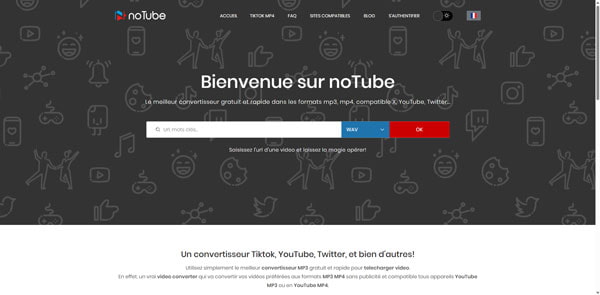
Étape 1. Ouvrez votre navigateur et rendez-vous sur le site Web noTube (https://www.notube.com).
Étape 2. Copiez l'URL de la vidéo ou du fichier audio que vous souhaitez convertir depuis YouTube.
Étape 3. Collez l'URL dans le champ de saisie du site Web noTube.
Étape 4. Sélectionnez WAV comme format de sortie, puis cliquez sur le bouton « OK ».
Étape 5. Une fois la conversion terminée, cliquez sur le lien de téléchargement pour enregistrer le fichier WAV sur votre appareil.
4kdownload.to est un outil en ligne puissant spécialement conçu pour extraire l'audio de YouTube et le convertir au format WAV. Ses avantages résident non seulement dans la prise en charge de l'extraction audio de haute qualité, mais aussi dans son fonctionnement simple, ce qui le rend adapté à un large éventail de besoins des utilisateurs. Comparé à d'autres outils de conversion en ligne, 4kdownload.to offre des vitesses de téléchargement stables, vous garantissant ainsi la meilleure qualité audio possible. De plus, le site web dispose d'une interface conviviale et prend en charge plusieurs plateformes. Aucune installation de logiciel supplémentaire n'est nécessaire ; les utilisateurs peuvent l'utiliser directement depuis leur navigateur, sans passer par des procédures de configuration fastidieuses. L'absence de publicité rend l'utilisation encore plus fluide.
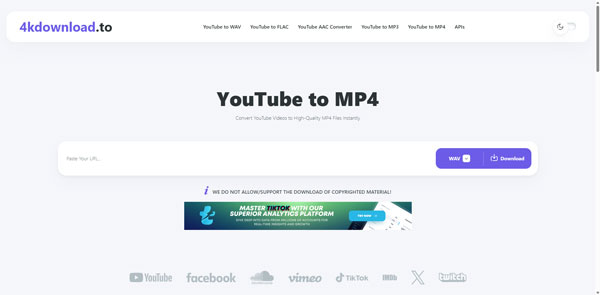
Étape 1. Rendez-vous sur le site web 4kdownload.to (https://www.4kdownload.to) dans votre navigateur.
Étape 2. Copiez l'URL de la vidéo ou du fichier audio que vous souhaitez convertir depuis YouTube.
Étape 3. Collez l'URL dans le champ de saisie du site Web 4kdownload.to.
Étape 4. Sélectionnez le format WAV comme format de sortie, puis cliquez sur le bouton « Download ».
Étape 5. Une fois la conversion terminée, cliquez sur le lien de téléchargement pour enregistrer le fichier WAV sur votre appareil.
Ci-dessus, on vous a présenté un total de 10 convertisseurs YouTube en WAV différents, et vous pouvez choisir celui qui vous convient le mieux en fonction de vos besoins. Pour vous aider à comprendre rapidement chaque outil, vous pouvez consulter le tableau comparatif ci-dessous.
| Convertisseur | Prix | Type | Avantages | Désavantages |
| AnyMP4 Screen Recorder | Version Gratuite | Enregistreur proffesionnel | 1. Multifonctionnel 2. Prend des formats variés 3. Professionnel et facile 4. De haute qualité et rapide |
La version gratuite a des limites |
| AnyMP4 Convertisseur Vidéo Ultimate | Version Gratuite | Convertisseur proffesionnel | 1. Multifonctionnel 2. Prend des formats variés 3. Professionnel et facile 4. De haute qualité et rapide |
La version gratuite a des limites |
| VLC | Gratuit | Enregistreur gratuit | 1. Gratuit et open source 2. Facile à utiliser 3. Polyvalent |
1. Basse qualité 2. Crash de temps en temps |
| Y2DOWN.CC | Gratuit | Téléchargeur en ligne | 1. Facile et gratuit 2. À tout moment |
1. Basse qualité 2. Un seul fichier une fois 3. Besoin d'un réseau stable 4. Moins de formats |
| Downloaderto.com | Gratuit | Téléchargeur en ligne | 1. Sûr et facile 2. Gratuit 3. À tout moment |
1. Basse qualité 2. Un seul fichier une fois 3. Besoin d'un réseau stable 4. Moins de formats |
| AnyMP4 Convertisseur Vidéo Gratuit en Ligne | Gratuit | Convertisseur en ligne | 1. Gratuit 2. De haute qualité 3. Rapide et facile |
1. Conversion limitée 2. Un seul fichier une fois |
| Loader.to | Gratuit | Convertisseur en ligne | 1. Gratuit 2. De haute qualité |
1. Conversion limitée 2. Un seul fichier une fois |
| YouTubetoWAV | Gratuit | Convertisseur en ligne | 1. Gratuit 2. De haute qualité 3. Rapide et facile |
1. Prend en charge un nombre limité de formats 2. Restrictions relatives à la taille des fichiers |
| noTube | Gratuit | Convertisseur en ligne | 1. Gratuit 2. De haute qualité |
1. Prend en charge un nombre limité de formats 2. Restrictions relatives à la taille des fichiers |
| 4kdownload.to | Gratuit | Convertisseur en ligne | 1. Sûr et facile 2. Gratuit 3. À tout moment |
1. Conversion limitée 2. Un seul fichier une fois |
MP3 et WAV sont tous deux des formats audio et la conversion entre eux est très simple. Vous pouvez directement changer l'extension du fichier .mp3 en .wav. Cependant, tous les fichiers ne prennent pas en charge cette méthode de modification, et cela endommagera parfois le fichier. Ainsi, pour protéger vos fichiers, vous pouvez utiliser un convertisseur MP3 en WAV, comme AnyMP4 Convertisseur Vidéo Ultimate.
Si vous souhaitez convertir Soundcloud en WAV, cela revient en fait à convertir Soundcloud en MP3. Vous choisissez d'abord le convertisseur le plus polyvalent qui répond à vos besoins, puis importez le fichier Soundcloud et définissez MP3 comme le format d'exportation. Cliquez enfin sur Convertir.
Quel que soit le type de convertisseur, celui qui répond le mieux à vos besoins est le meilleur convertisseur WAV, MP4, MP3... Mais comment le filtrer ? Tout d'abord, il faut voir si le convertisseur est facile à utiliser, et s'il peut prendre en charge le format de votre fichier et le format que vous souhaitez exporter. Enfin, voyez si le convertisseur dispose de fonctions puissantes et diverses. Pris ensemble, vous pouvez en utiliser AnyMP4 Screen Recorder.
De même, choisissez d'abord un convertisseur audio, aussi des outils en ligne. Ici, on prend Clideo comme exemple. Ouvrez d'abord la page Web https://convertio.co/fr/mp3-wav/, puis importez le fichier MP3 que vous souhaitez convertir. Sélectionnez ensuite WAV comme format d'exportation audio. Enfin, cliquez sur le palais souterrain et téléchargez le fichier converti sur votre Mac.
Lorsque votre fichier MP3 est chargé dans Audacity, cliquez sur Fichier, puis Exporter. Et choisissez l'option MP3. Dans la fenêtre qui s'ouvre, sélectionnez le dossier où vous souhaitez enregistrer le fichier. Enfin, commencez la conversion MP3 en WAV.
Conclusion :
Voici les 10 méthodes permettant de convertir YouTube en WAV et vous pourriez en sélectionner une pour effectuer la conversion YouTube en WAV. Par ailleurs, le fichier WAV a un inconvénient évident, c'est-à-dire qu'il occupe trop d'espace. Ainsi, il est possible de convertir YouTube en MP3 pour économiser le mémoire, si nécessaire.
Parallèlement, afin d'être plus efficace et d'exporter des vidéos de meilleure qualité, nous vous recommandons d'utiliser AnyMP4 Screen Recorder.